Aktualisiert] So beheben Sie das fehlende Nachrichten-Widget auf dem iPhone
Hallo zusammen, ich benutze ein iPhone 6 und seit einigen Tagen ist das News-Widget weg. Ich kann es über die Funktion "Widget hinzufügen" nicht reaktivieren - das News-Widget ist dort nicht mehr aufgeführt. Ich frage mich, was passiert ist - ich habe keine Einstellungen geändert, also sollte dies einfach nicht passieren.
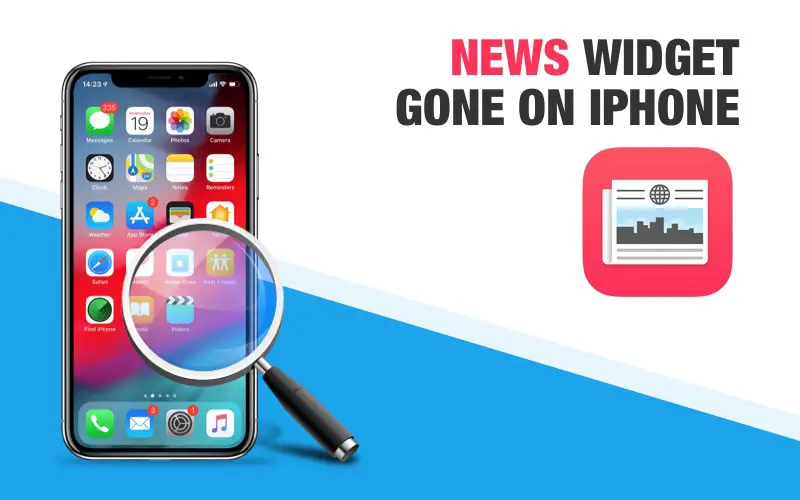
Widgets machen es Ihnen sehr leicht, auf einen Blick zu sehen, was auf Ihrem Gerät vor sich geht, auf wichtige Dinge zuzugreifen oder schnell zu bestimmten Funktionen zu gelangen. Einige haben Widgets sogar als die beste iOS-Funktion bezeichnet. Aber manchmal, wenn Sie vom Startbildschirm nach links wischen und erwarten, Ihre übersichtlichen Widgets zu sehen, können Sie feststellen, dass einige von ihnen fehlen.
iPhone-Benutzer haben berichtet, dass das iPhone-News-Widget manchmal aus dem Widgets-Bereich verschwunden ist. In diesem Fall gibt es mehrere Lösungen zur Fehlerbehebung, die Sie ausprobieren können. In diesem Artikel stellen wir Ihnen einige der effektivsten Lösungen vor, die Ihnen helfen, das Nachrichten-Widget zurückzubekommen.
1. Stellen Sie sicher, dass das News-Widget hinzugefügt wird
Bevor wir radikalere Lösungen zur Behebung dieses Problems versuchen, sollten Sie zunächst einfach sicherstellen, dass das Nachrichten-Widget tatsächlich zum Abschnitt des Widgets hinzugefügt wird. Befolgen Sie dazu diese einfachen Schritte;
Schritt 1: Streichen Sie auf dem Startbildschirm nach links, um den Abschnitt des Widgets zu öffnen
Schritt 2: Scrollen Sie nach unten und tippen Sie dann auf "Bearbeiten".
Schritt 3: Überprüfen Sie nun, ob das News-Widget hinzugefügt wurde. Wenn nicht, klicken Sie auf das "+", um es hinzuzufügen.
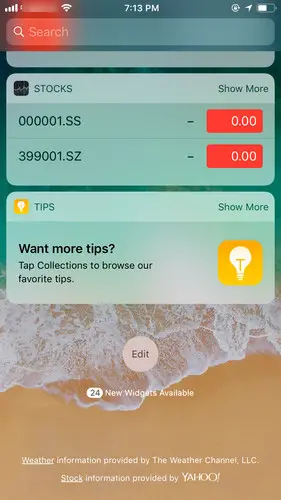
2. Entfernen Sie das Widget und fügen Sie es dann erneut hinzu
Wenn das Widget bereits zum Benachrichtigungsfeld hinzugefügt wurde, aber immer noch nicht angezeigt wird, befolgen Sie diese einfachen Schritte, um es zu entfernen und dann erneut hinzuzufügen.
Schritt 1: Klicken Sie auf das rote „-“, um es zu entfernen und tippen Sie dann auf „Fertig“, um das Entfernen zu bestätigen.
Schritt 2: Starten Sie nun das Gerät neu und fügen Sie dann das Nachrichten-Widget erneut hinzu.
3. Starten Sie das iPhone neu
Wenn das Entfernen und erneute Hinzufügen des Nachrichten-Widgets nicht funktioniert, versuchen Sie, das Gerät neu zu starten. Dies ist die erste Verteidigungslinie für alle Probleme, die Sie möglicherweise mit dem Gerät haben.
Schritt 1: Halten Sie die Sleep/Wake-Taste gedrückt, bis der Schieberegler angezeigt wird
Schritt 2: Wischen Sie darüber, um das Gerät auszuschalten
Schritt 3: Halten Sie die Sleep/Wake-Taste gedrückt, bis Sie das Apple-Logo auf dem Bildschirm sehen.
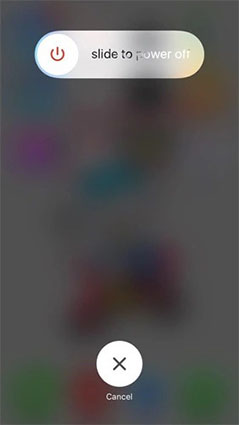
Sie können auch versuchen, einen Neustart des iPhone zu erzwingen, wenn ein einfacher Neustart fehlgeschlagen ist. Erfahren Sie, wie Sie einen Neustart des iPhone erzwingen .
4. Aktualisieren Sie die iPhone-Software
Das Aktualisieren der iOS-Firmware kann Ihnen auch dabei helfen, das Problem schnell und effektiv zu beheben. Befolgen Sie diese einfachen Schritte, um den iOS-OTA zu aktualisieren.
Schritt 1: Öffnen Sie die Einstellungen auf Ihrem iPhone
Schritt 2: Tippen Sie auf „Allgemein“ und wählen Sie dann „Software-Update“.
Schritt 3: Wenn ein Update verfügbar ist, tippen Sie auf "Herunterladen und installieren", um es auf dem Gerät zu installieren.
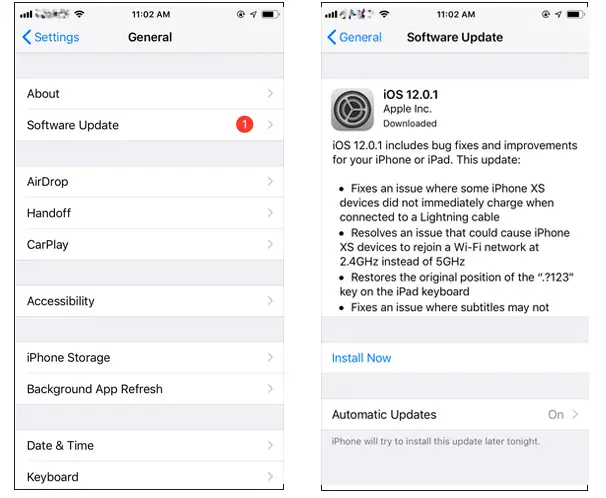
5. Alle Einstellungen zurücksetzen
Wenn Sie weiterhin Probleme beim Anzeigen des Nachrichten-Widgets haben, müssen Sie möglicherweise alle Einstellungen auf dem Gerät zurücksetzen. Dadurch werden alle Softwarefehler beseitigt, die das Problem verursachen könnten. So geht's;
Schritt 1: Öffnen Sie die Einstellungen auf Ihrem Gerät und tippen Sie dann auf "Allgemein".
Schritt 2: Tippen Sie auf "Zurücksetzen > Alle Einstellungen zurücksetzen".

Alternative Möglichkeit, das Nachrichten-Widget auf dem iPhone zu reparieren
Wenn Sie alle oben genannten Lösungen ausprobiert haben und keine von ihnen funktioniert, ist es möglicherweise an der Zeit für eine radikalere, aber hochwirksame Lösung. Eines der besten Tools von Drittanbietern zur Behebung von iOS-Problemen ist die iOS-Systemwiederherstellungssoftware ReiBoot . Es hilft Ihnen, alle iOS-Probleme zu beheben, einschließlich eines Geräts, das am Apple-Logo hängen bleibt, im Wiederherstellungsmodus oder eines Geräts, das einfach nicht richtig funktioniert.
Um dieses Problem mit ReiBoot zu beheben, laden Sie das Programm herunter, installieren Sie es auf Ihrem Computer und führen Sie dann diese einfachen Schritte aus.
Schritt 1: Installieren Sie ReiBoot auf Ihrem Computer und starten Sie es dann. Verbinden Sie das iPhone über ein USB-Kabel mit dem Computer und klicken Sie im Hauptfenster auf "Alle iOS-Stuck reparieren".
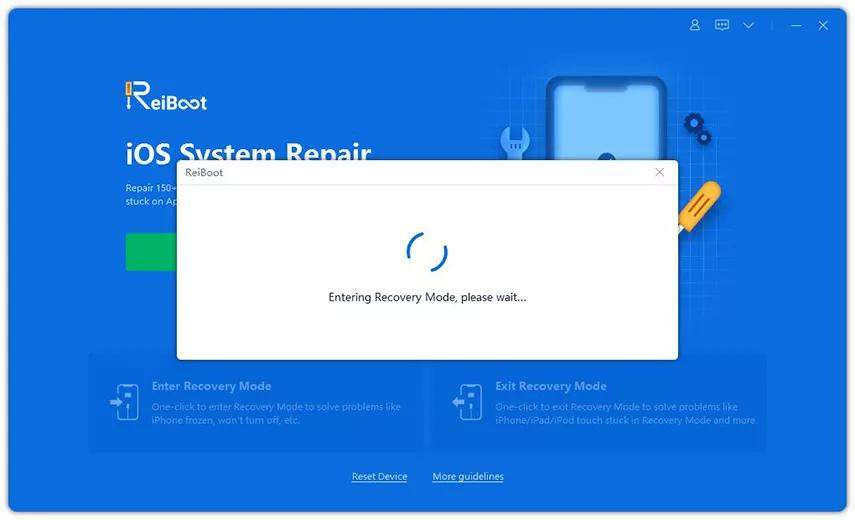
Schritt 2: Klicken Sie auf „Fi Now“, um den Vorgang zu starten, und klicken Sie dann auf „Download“, um die neueste Firmware für das Gerät herunterzuladen.
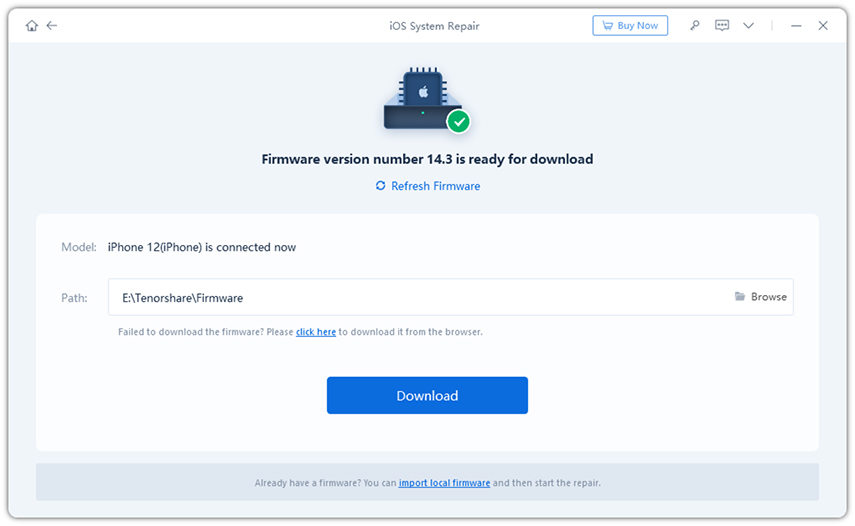
Schritt 3: Wenn der Download abgeschlossen ist, klicken Sie auf "Reparatur starten" und das Programm beginnt sofort mit der Behebung des Problems.
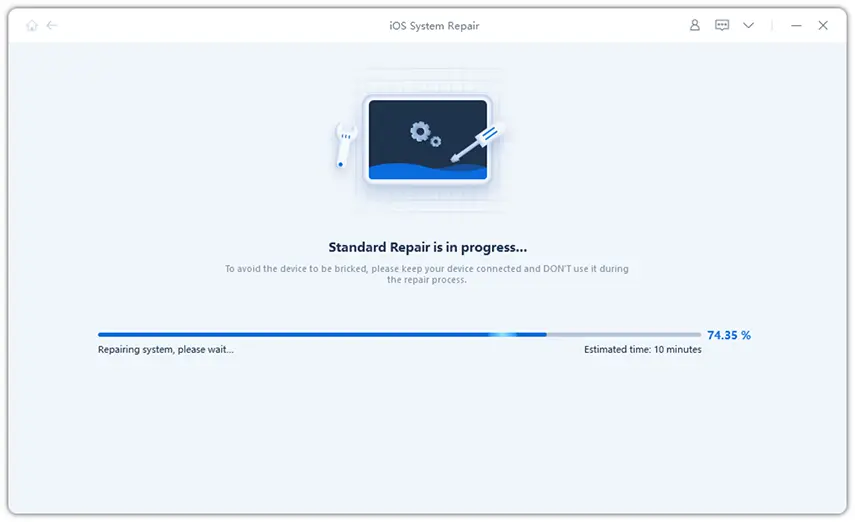
Wenn Sie feststellen, dass Ihr iPhone-News-Widget verschwunden ist, sollten die oben genannten Lösungen Ihnen helfen, es leicht zurückzubekommen. Wenn dieses Problem jedoch weiterhin besteht, nachdem Sie die oben genannten Methoden ausprobiert haben, können Sie das iPhone auf die Werkseinstellungen zurücksetzen oder sich an Apple wenden, um Hilfe zu erhalten.